컴퓨터를 포맷하고 윈도우를 새로 설치하다보면 드라이버가 없거나 설정이 제대로 안되서 소리가 안나오는 경우가 있다. 예전에는 윈도우7 에서도 전면단자 스피커잭 연결시에 (이어폰, 헤드폰 포함) 소리가 안나와서 Realtek HD Audio 사운드 관리자 설정으로 조치했었다.
이번에는 윈도우10 무료 업그레이드 후 같은 문제가 나타나서 이전에 작성했던 내용을 다시 찾아보며 잠시 낑낑댄 끝에 해결했다. 마찬가지로 Realtek 사운드 드라이버 (ALC892) 사용하는 경우에 해당되는 해결방법이다.
3DP Chip 드라이버 확인
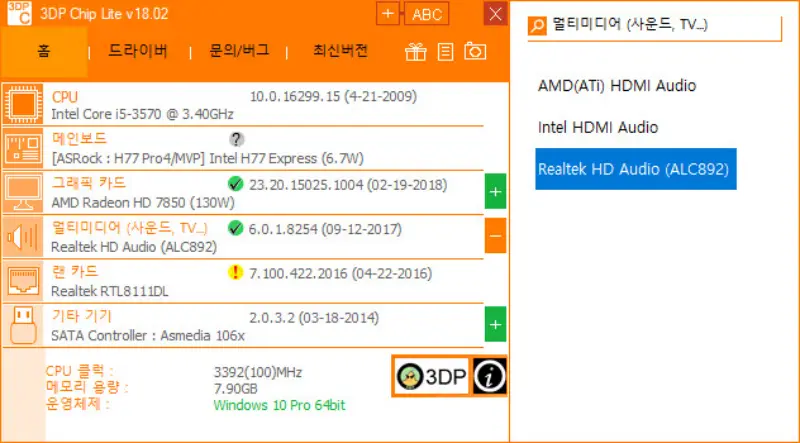
🔺 알아서 장치를 검색해주고 드라이버 다운로드로 연결시켜주는 킹갓프로그램 3DP CHIP을 통해 확인을 해보았다. 사운드카드 항목 옆에 (+)를 눌러보면 3가지가 나온다.
AMD HDMI, Intel HDMI 이것들은 HDMI 케이블로 연결할 때 사운드신호 전송을 위해 필요한 것들이다. 다른장치에 연결할일이 없다면 PASS. 어차피 이것들을 설치해도 소리는 안나온다.
별도의 외장 사운드 카드는 없으니, 메인보드에 장착된 내장칩셋인 <Realtek HD Audio (ALC892)> 드라이버를 받아서 설정해야 소리 안나오는 문제가 해결이 된다.
ALC892 이런건 칩셋의 모델명이니 자신의 컴퓨터에 들어간 종류에 맞는 드라이버를 다운로드 해야한다.
Realtek 소리 안나올 때 설정방법
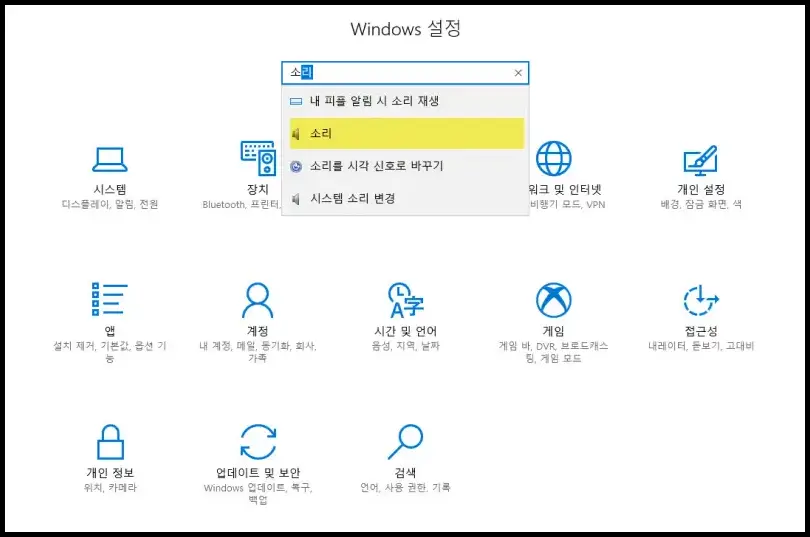
🔺 Realtek HD Audio 설정할 때 애먹는 이유 중 하나는, 바로 윈도우10 제어판에서 설정이 불가하다는 것이다. 여기서 소리를 쳐서 메뉴를 열어봐도 문제를 해결할 방법이 안보인다.
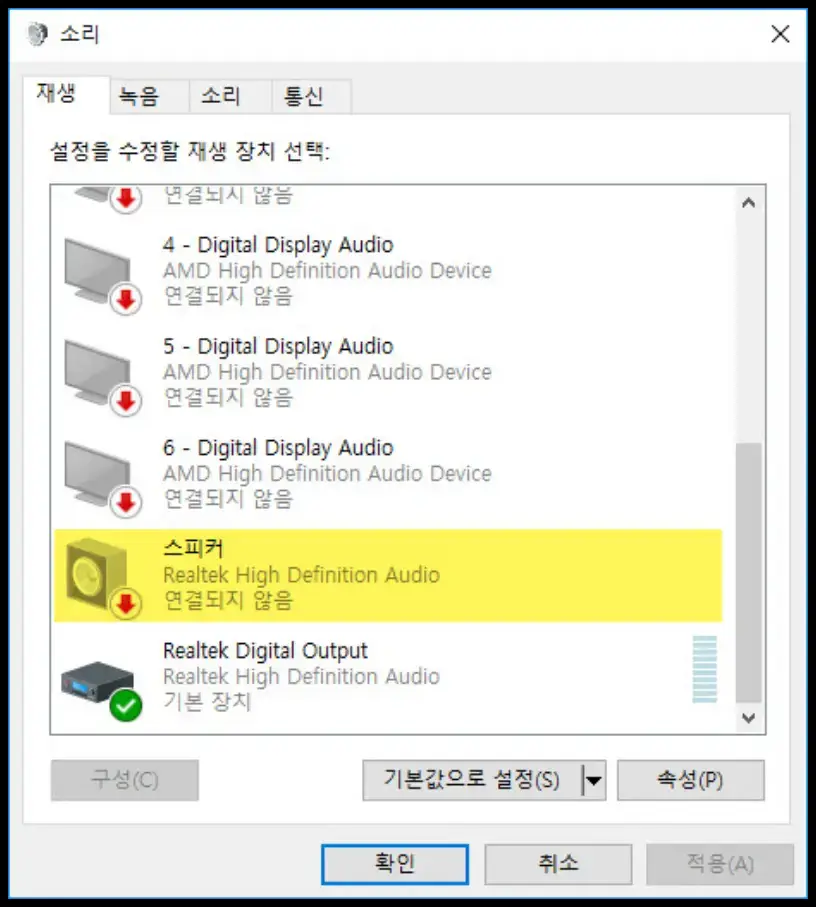
🔺 소리 메뉴를 열면 이렇게 Realtek Digital Output은 활성화되어 있는데, <스피커> 부분이 연결되지 않음으로 나온다. 실제로 컴퓨터 본체의 전면이나 후면패널 이어폰 잭을 통해 신호가 나가려면 이 부분이 활성화되어야 한다.
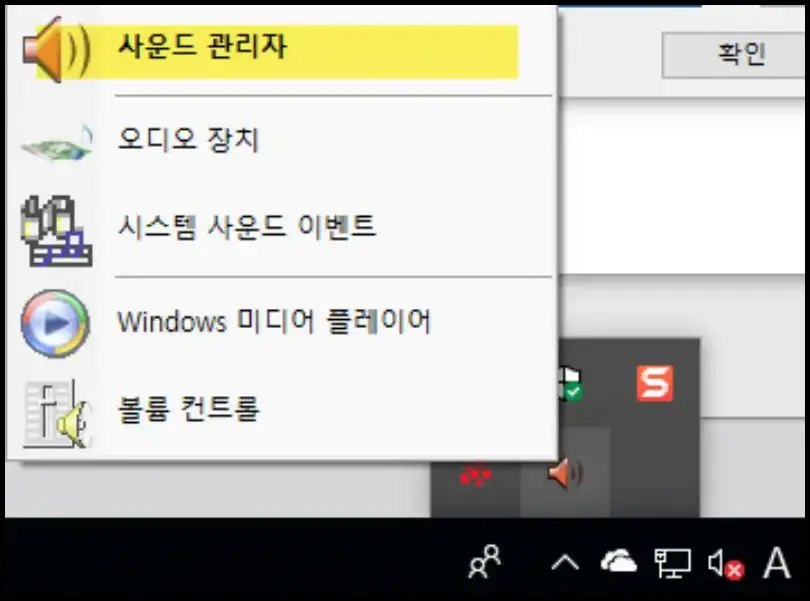
🔺 제어판은 그만 쳐다보고 윈도우10 작업표시줄을 보자. (Realtek HD Audio 드라이버를 설치한 후) 이렇게 스피커 모양으로 생긴 아이콘이 생겼을 것이다. 여기에 우클릭을 한 뒤 <사운드 관리자>를 불러온다.
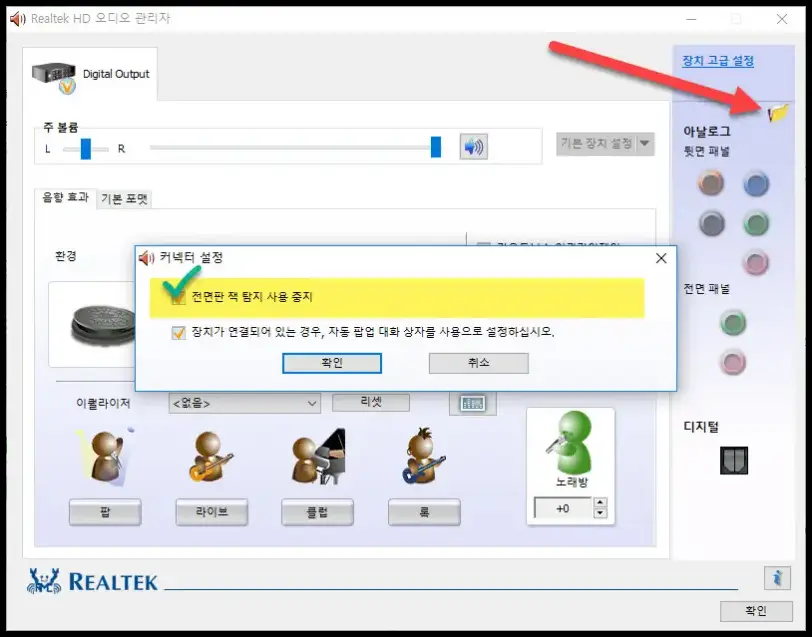
🔺 그럼 이렇게 Realtek HD 오디오 관리자라는 창이 열린다. 위와 같이 오른쪽 상단의 폴더모양 아이콘을 눌러준다. <커넥터 설정> 이라는 팝업메뉴가 나온다. 여기서 <전면판 잭 탐지 사용중지>에 체크를 해준다.
체크가 안되어 있어서 체크를 하니까 스피커 연결을 인식하고 소리가 나오기 시작했다. 직관적으로 탐지 사용중지 메뉴를 해제해야 탐지를 해서 연결되는거 아닌가 싶은데…? 좀 이상하지만 아무튼 사운드 안나오는 문제해결의 키포인트는 이부분이었다.
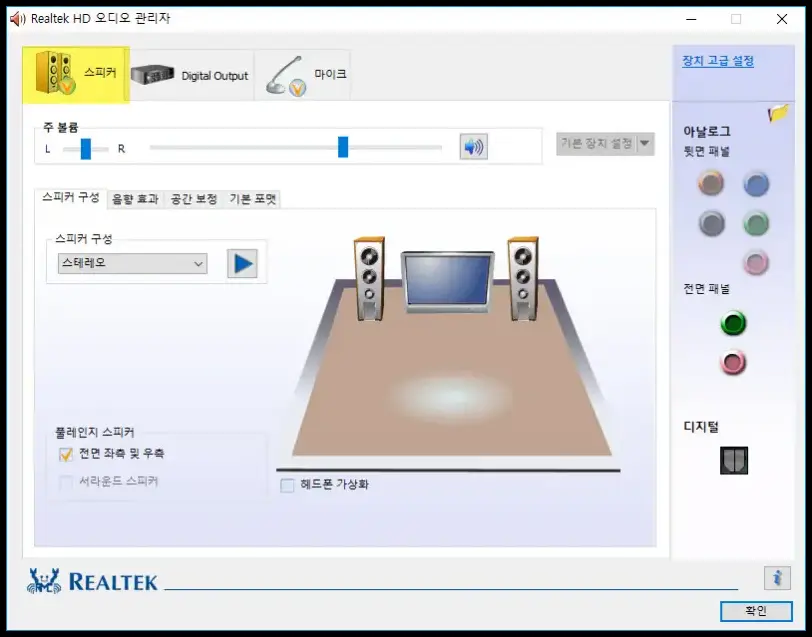
🔺 체크해주면 이렇게 스피커와 마이크 메뉴탭이 추가로 생겨난 것을 볼 수 있다. 이제 그토록 기다리던 소리가 흘러나온다.
혹시나 여기까지 해도 소리가 안나온다면❓❓
풀레인지 스피커 밑에 보이는 <전면 좌측 및 우측> 부분을 체크해 준다. 본체 후면이 아닌 전면 패널의 이어폰잭에 연결했다는 의미이다.
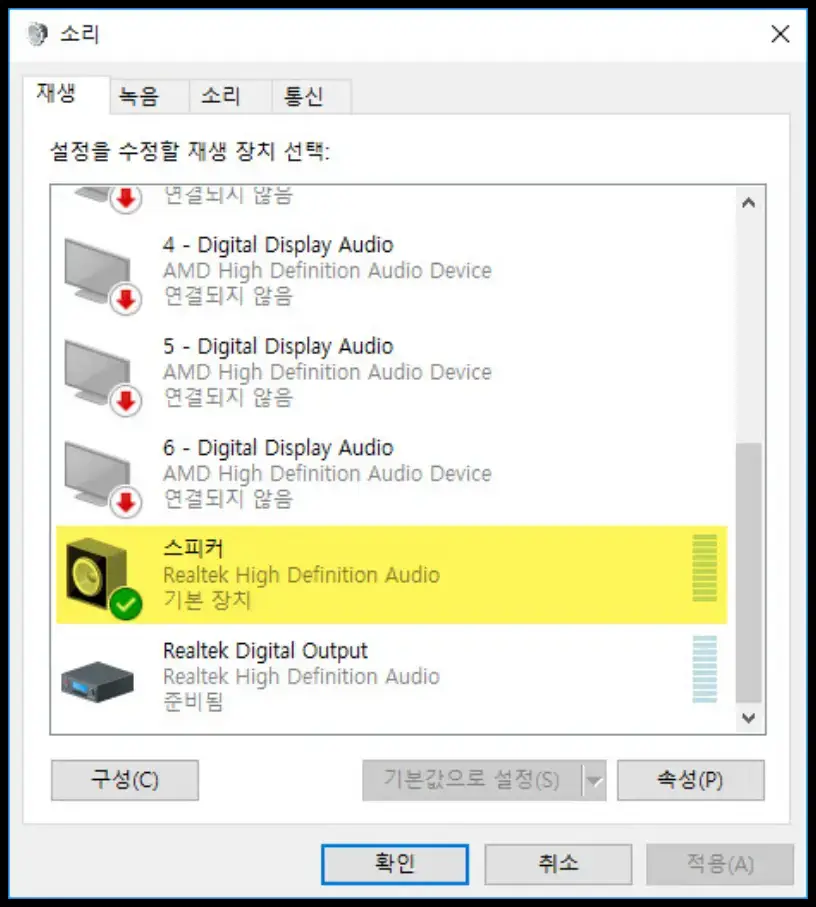
🔺 해결에 도움은 안되었던 제어판 설정이지만 다시 들어가보면 이렇게 스피커가 기본장치로 활성화되어 있는 것을 볼 수 있다. 추가로 다른 기기에 연결해서 사용하고 싶을때는 제일 위에 HDMI 오디오 드라이버를 받아서 설정해주면 된다.
그럼 윈도우10 소리 안나는 문제가 잘 해결 되셨길 바라며…
